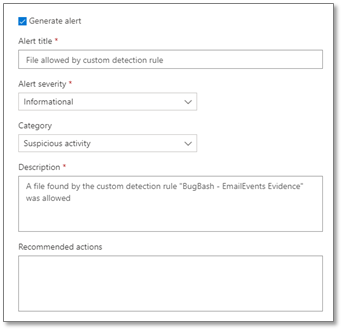Jelzők létrehozása fájlokhoz
Érintett szolgáltatás:
- Microsoft Defender XDR
- Végponthoz készült Microsoft Defender 1. csomag
- Végponthoz készült Microsoft Defender 2. csomag
- Microsoft Defender Vállalati verzió
Tipp
Szeretné megismerni a Végponthoz készült Defendert? Regisztráció az ingyenes próbaverzióra
Fontos
A Végponthoz készült Defender 1. csomagjában és Defender Vállalati verzió létrehozhat egy mutatót a fájlok letiltásához vagy engedélyezéséhez. A Defender Vállalati verzió a mutatót a teljes környezetben alkalmazza, és nem lehet hatókört alkalmazni adott eszközökre.
Megjegyzés:
Ahhoz, hogy ez a funkció Windows Server 2016 és Windows Server 2012 R2-n működjön, ezeket az eszközöket a Windows-kiszolgálók előkészítése című cikkben található utasítások szerint kell elvégezni. Az Allow, Block és Remediate műveletekkel rendelkező egyéni fájljelölők mostantól a macOS és Linux rendszerhez készült továbbfejlesztett kártevőirtó motor képességeiben is elérhetők.
A fájljelzők megakadályozzák a szervezeten belüli támadások további propagálását a potenciálisan rosszindulatú fájlok vagy gyanús kártevők tiltásával. Ha tud egy potenciálisan rosszindulatú végrehajtható fájlról (PE), letilthatja azt. Ez a művelet megakadályozza az olvasást, az írást és a végrehajtást a szervezet eszközein.
A fájlokhoz háromféleképpen hozhat létre mutatókat:
- Mutató létrehozásával a beállítások lapon
- Környezetfüggő jelölő létrehozásával a fájl részleteit tartalmazó lapon található Mutató hozzáadása gombbal
- Mutató létrehozása a Indicator API-val
Az első lépések
A következő előfeltételek megismerése a fájlok mutatóinak létrehozása előtt:
A fájlok blokkolásának megkezdéséhez kapcsolja be a "letiltás vagy engedélyezés" funkciót a Beállítások területen (a Microsoft Defender portálon lépjen a Beállítások>Végpontok>Általános>speciális funkciók>Fájl engedélyezése vagy letiltása területre).
A Windows előfeltételei
Ez a funkció akkor érhető el, ha szervezete Microsoft Defender víruskeresőt használ (aktív módban)
A Kártevőirtó ügyfélverziónak vagy újabb verziónak kell lennie
4.18.1901.x. Lásd: Havi platform- és motorverziókEz a funkció Windows 10, 1703-es vagy újabb, Windows 11, Windows Server 2012 R2, Windows Server 2016 vagy újabb, Windows Server 2019 vagy Windows Server 2022 rendszerű eszközökön támogatott.
A fájlkivonat-számítás engedélyezve van az Engedélyezve beállítással
Computer Configuration\Administrative Templates\Windows Components\Microsoft Defender Antivirus\MpEngine\
Megjegyzés:
A fájljelölők támogatják a hordozható végrehajtható (PE) fájlokat, beleértve a .exe és .dll a fájlokat is.
macOS-előfeltételek
-
A fájlkivonat-számítás a következő futtatásával engedélyezve van :
mdatp config enable-file-hash-computation --value enabled
linuxos előfeltételek
A Végponthoz készült Defender 101.85.27-es vagy újabb verziójában érhető el.
A fájlkivonat-számítás engedélyezve van a portálon vagy a felügyelt JSON-ban
Mutató létrehozása fájlokhoz a beállítások lapon
A navigációs panelen válassza a Beállítások>Végpontok mutatói> elemet (a Szabályok területen).
Válassza a Fájlkivonatok lapot.
Válassza az Elem hozzáadása lehetőséget.
Adja meg a következő adatokat:
- Mutató: Adja meg az entitás részleteit, és határozza meg a mutató lejáratát.
- Művelet: Adja meg a végrehajtandó műveletet, és adjon meg egy leírást.
- Hatókör: Határozza meg az eszközcsoport hatókörét (a hatókör nem érhető el Defender Vállalati verzió).
Megjegyzés:
Az eszközcsoport létrehozása a Végponthoz készült Defender 1. és 2. csomagjában is támogatott
Tekintse át a részleteket az Összefoglalás lapon, majd válassza a Mentés lehetőséget.
Környezetfüggő mutató létrehozása a fájl részleteinek oldaláról
A fájl válaszműveleteinek egyik lehetősége a fájl jelölőjének hozzáadása. Amikor egy fájlhoz mutató kivonatot ad hozzá, riasztást állíthat be, és letilthatja a fájlt, amikor a szervezet egy eszköze megpróbálja futtatni.
A jelző által automatikusan blokkolt fájlok nem jelennek meg a fájl Műveletközpontjában, de a riasztások továbbra is megjelennek a Riasztások várólistán.
Riasztás a fájlblokkoló műveletekről (előzetes verzió)
Fontos
Az ebben a szakaszban található információk (az automatizált vizsgálat és szervizelési motor nyilvános előzetes verziója) olyan előzetes termékre vonatkoznak, amely a kereskedelmi forgalomba kerülése előtt lényegesen módosulhat. A Microsoft nem vállal semmilyen, kifejezett vagy vélelmezett jótállást az itt megadott információkra vonatkozóan.
A fájl IOC-jének jelenlegi támogatott műveletei az engedélyezés, a naplózás és a letiltás, valamint a szervizelés. Miután letiltott egy fájlt, megadhatja, hogy szükség van-e riasztás aktiválására. Ily módon szabályozhatja a biztonsági műveleti csapatokhoz érkező riasztások számát, és meggyőződhet arról, hogy csak a szükséges riasztások jelennek meg.
A Microsoft Defender portálon lépjen a Beállítások>Végpontok mutatói>>Új fájlkivonat hozzáadása elemre.
Tiltsa le és javítsa ki a fájlt.
Adja meg, hogy szeretne-e riasztást generálni a fájlblokkoló eseményen, és adja meg a riasztási beállításokat:
- A riasztás címe
- A riasztás súlyossága
- Kategória
- Leírás
- Javasolt műveletek
Fontos
- A fájlblokkok kényszerítése és eltávolítása általában 15 percen belül megtörténik, átlagosan 30 perc, de akár 2 órát is igénybe vehet.
- Ha a fájl IoC-szabályzatai azonos kényszerítési típussal és céllal ütköznek, a rendszer a biztonságosabb kivonat szabályzatát alkalmazza. Az SHA-256 fájlkivonat IoC-szabályzata egy SHA-1 fájlkivonat IoC-szabályzatot nyer, amely egy MD5 fájlkivonat IoC-szabályzatot nyer, ha a kivonattípusok ugyanazt a fájlt határozzák meg. Ez az eszközcsoporttól függetlenül mindig igaz.
- Minden más esetben, ha az azonos kényszerítési céllal ütköző fájl IoC-házirendeket alkalmazza a rendszer az összes eszközre és az eszközcsoportra, akkor egy eszköz esetében az eszközcsoportban lévő szabályzat fog nyerni.
- Ha az EnableFileHashComputation csoportházirend le van tiltva, a fájl IoC blokkolási pontossága csökken. Az engedélyezés
EnableFileHashComputationazonban hatással lehet az eszköz teljesítményére. Ha például nagy méretű fájlokat másol egy hálózati megosztásból a helyi eszközére, különösen VPN-kapcsolaton keresztül, az hatással lehet az eszköz teljesítményére. További információ az EnableFileHashComputation csoportházirendről: Defender CSP. A szolgáltatás Végponthoz készült Defender linuxos és macOS rendszeren történő konfigurálásáról további információt a Fájlkivonat-számítási funkció konfigurálása Linuxon és a Fájlkivonatszámítási funkció konfigurálása macOS rendszeren című témakörben talál.
Speciális veszélyforrás-keresési képességek (előzetes verzió)
Fontos
Az ebben a szakaszban található információk (az automatizált vizsgálat és szervizelési motor nyilvános előzetes verziója) olyan előzetes termékre vonatkoznak, amely a kereskedelmi forgalomba kerülése előtt lényegesen módosulhat. A Microsoft nem vállal semmilyen, kifejezett vagy vélelmezett jótállást az itt megadott információkra vonatkozóan.
Jelenleg előzetes verzióban lekérdezheti a válaszműveleti tevékenységet a veszélyforrás-keresés előtt. Az alábbiakban egy minta előzetes keresési lekérdezést talál:
search in (DeviceFileEvents, DeviceProcessEvents, DeviceEvents, DeviceRegistryEvents, DeviceNetworkEvents, DeviceImageLoadEvents, DeviceLogonEvents)
Timestamp > ago(30d)
| where AdditionalFields contains "EUS:Win32/CustomEnterpriseBlock!cl"
A speciális veszélyforrás-kereséssel kapcsolatos további információkért lásd: Proaktív veszélyforrás-keresés speciális veszélyforrás-kereséssel.
Az alábbiakban a fenti mintalekérdezésben használható egyéb szálnevek találhatók:
Fájlokat:
EUS:Win32/CustomEnterpriseBlock!clEUS:Win32/CustomEnterpriseNoAlertBlock!cl
Tanúsítványok:
EUS:Win32/CustomCertEnterpriseBlock!cl
A válaszműveleti tevékenység az eszköz idővonalán is megtekinthető.
Szabályzatütközések kezelése
A tanúsítvány- és fájl-IoC-házirendek kezelésének ütközései a következő sorrendet követik:
Ha a Windows Defender alkalmazásvezérlése és az AppLocker kényszerítő módú szabályzatai nem engedélyezik a fájlt, akkor tiltsa le.
Máskülönben, ha a Microsoft Defender víruskereső kivételei engedélyezik a fájlt, akkor az Engedélyezés lehetőséget.
Máskülönben, ha a fájlt blokkolta vagy figyelmeztette egy tiltó vagy figyelmeztetés fájl Ioks, akkor Block/Warn.
Máskülönben, ha a SmartScreen blokkolja a fájlt, akkor a Blokkolás lehetőséget.
Máskülönben, ha a fájlt egy engedélyezési fájl IoC-szabályzata engedélyezi, akkor az Engedélyezés lehetőséget.
Ellenkező esetben, ha a fájlt támadásifelület-csökkentési szabályok, ellenőrzött mappahozzáférés vagy víruskereső-védelem blokkolja, akkor a Blokkolás lehetőséget.
Máskülönben az Engedélyezés (megfelel a Windows Defender alkalmazásvezérlési & AppLocker-szabályzatnak, nem vonatkoznak rá IoC-szabályok).
Megjegyzés:
Azokban az esetekben, amikor Microsoft Defender víruskereső Blokkolás értékre van állítva, de a végponthoz készült Defender fájlkivonatok vagy tanúsítványok jelzői Engedélyezés értékre vannak állítva, a szabályzat alapértelmezés szerint Engedélyezés értékre van állítva.
Ha az azonos kényszerítési típussal és céllal ütköző fájl IoC-szabályzatok vannak, a rendszer a biztonságosabb (azaz hosszabb) kivonat szabályzatát alkalmazza. Az SHA-256 fájlkivonat IoC-szabályzata például elsőbbséget élvez az MD5 fájlkivonat IoC-szabályzatával szemben, ha mindkét kivonattípus ugyanazt a fájlt definiálja.
Figyelmeztetés
A fájlok és tanúsítványok szabályzatütközés-kezelése eltér a tartományok/URL-címek/IP-címek szabályzatütközés-kezelésétől.
Microsoft Defender biztonságirés-kezelés blokkérzékeny alkalmazásfunkciói a fájl IoC-jét használják a kényszerítéshez, és a jelen szakaszban korábban ismertetett ütközéskezelési sorrendet követik.
Példák
| Összetevő | Összetevő kényszerítése | Fájljelző művelet | Result (Eredmény) |
|---|---|---|---|
| Támadásifelület-csökkentési fájl elérési útjának kizárása | Engedélyezés | Letiltás | Letiltás |
| Támadásifelület-csökkentési szabály | Letiltás | Engedélyezés | Engedélyezés |
| Windows Defender alkalmazásvezérlő | Engedélyezés | Letiltás | Engedélyezés |
| Windows Defender alkalmazásvezérlő | Letiltás | Engedélyezés | Letiltás |
| Microsoft Defender víruskereső kizárása | Engedélyezés | Letiltás | Engedélyezés |
Lásd még
- Jelzők létrehozása
- Jelzők létrehozása IP-khez és URL-ekhez/tartományokhoz
- Mutatók létrehozása tanúsítványok alapján
- Jelzők kezelése
- A Végponthoz készült Microsoft Defender és Microsoft Defender víruskereső kizárásai
Tipp
Szeretne többet megtudni? Engage a Microsoft biztonsági közösségével a technikai közösségünkben: Végponthoz készült Microsoft Defender Tech Community.